최근 진행하고 있는 부자되기 프로젝트를 관리하기 위해
구글 시트를 활용해서 주식을 관리하고 있습니다.
간단하게 보여드리면!
1. 매월 증감에 대해 보기 위한 페이지

종목별로 카테고리를 만들어서 어떤자산에 얼마의 비율로 관리하고 있는지를 볼 수 있습니다.
현재 카테고리는 현금, 채권, 리츠, 자산배분, 성장주식으로
현금, 채권은 주식에 해치로
성장 주식, 리츠는 주식
주식 6: 채권 4로 되어있는 종목입니다.
월별 기록을 위해 정산을 해야합니다.
그래서 아래와 같이 월 정산때마다 기록을 해줍니다.
종목은 참고만 해주세요
월별 보유종목을 추가해서 그 당시에 평가 금액을 정산단가에 입력하면 됩니다.
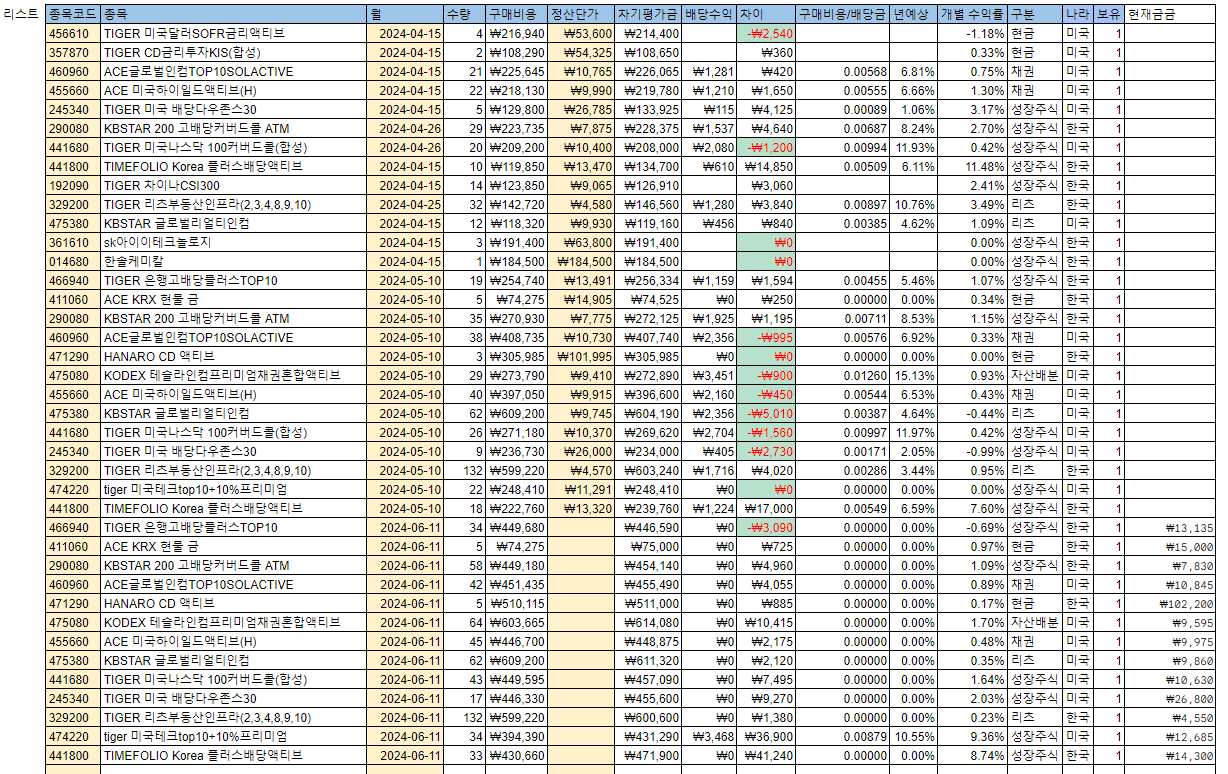
구글 시트에 구글 함수
googlefinance 를 활용하면 현재 평가금액을 확인할 수 있습니다.
=GOOGLEFINANCE(AB41)
AB41 셀은 '441800 을 입력하면 해당 셀에 가격이 나옵니다.
종목코드 또는 미국 주식일때는 주식을 대표하는 알파벳을 써줘도 됩니다.
2. 매수, 매도 기록을 보기 위한 페이지

해당 페이지는 말그대로 매도 매수가 될때 만 추가하는 리스트 입니다.
이 기록으로 종목 별 수량과 매수 비용 매도 비용을 날짜를 기입하면 이기록으로
첫 페이지(정산)와 마지막 페이지(종목)에 정리가 됩니다.
3. 종목별 수익률과 종목의 정보를 보기 위한 페이지
종목페이지는 좀 길어서 확대해서 보시면 좋을 것 같아요
보유 종목들을 리스트 업 하고
해당 종목에 52주 최고, 52주 최저, 현재 평가금액의 %
히스토리로 총 수량, 총 매수금액, 총 평가금액, 총 배당 금액등 총 수익금을 볼 수 있게 했습니다.
마지막에 배당락 기준일이 되면 주당 금액을 알려주는데 그때 기입을 하게되면
자동으로 정산에 기입되도록 했습니다.


구글 시트에서 52주 최고 금액, 52주 최저 금액은
=GOOGLEFINANCE(H3,$J$1)
H3 는 종목 코드 꼭 앞에 ' 를 입력하세요
J1 은 high52 or low52 를 기입하면 금액이 나옵니다.
구글 시트에서 그래프를 확인하고 싶다면
=sparkline(googlefinance(H3,"price",today()-90,today()),{"color","black"})
H3 는 종목 코드 꼭 앞에 ' 를 입력하세요
저는 90일 3달에 대해서 보기 위해 기록 했습니다.
최근 변화를 보고 싶어서 3달로 기입했습니다.
숫자를 바꾸면 그래프가 변경됩니다.
구글 시트가 너무 좋은 것 같아요
엑셀은 많이 써봤지만 구글 시트는 저장을 안해도 크롬하나로 다쓸 수 있기때문에 너무 편리한 것 같아요.
인터넷만되면 다 활용가능합니다.
참고 하시어 작성해보시는 것도 좋을 것 같아요
'부자되기' 카테고리의 다른 글
| 미스트플레이 게임하고 돈버는 앱태크 (0) | 2024.08.17 |
|---|---|
| 엔화 환전 투자 기록 2번째 (0) | 2024.06.28 |
| 엔화 투자는 얼마에 투자? with 토스 수수료 없이 환전 투자 기록 1번째 (0) | 2024.06.13 |
| [정보] 엔화환율, 엔화환전 토스환전 수수료 100% 우대받는 방법 (0) | 2024.06.12 |
| [이슈] 금투세 시행? 금투세 폐지? 금투세 뜻? (5) | 2024.06.12 |



